Che cos'è il BIOS e come aggiornare il BIOS?
Pubblicato: 2019-07-05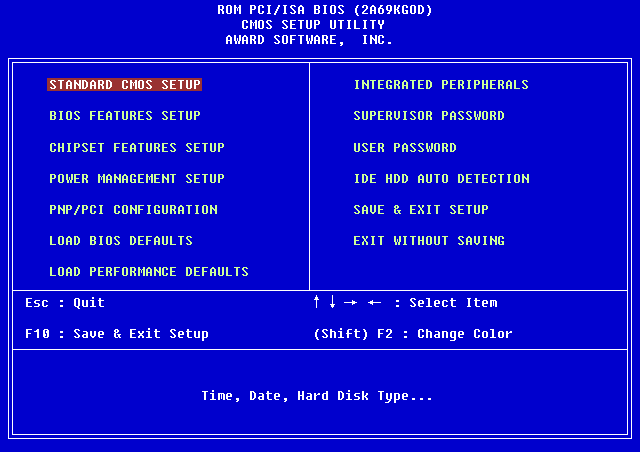
Che cos'è il BIOS e come aggiornare il BIOS: ogni volta che si riscontrano problemi nel PC relativi a tastiera, alimentazione o software come connettività Internet, velocità del PC, ecc., la maggior parte delle volte il problema è in qualche modo collegato al BIOS. Se consulti qualsiasi riparatore o personale IT in merito allo stesso, ti suggeriranno o ti forniranno istruzioni per aggiornare il tuo BIOS prima di qualsiasi ulteriore risoluzione dei problemi. Poiché in molti casi il semplice aggiornamento del BIOS risolve il problema, quindi non è necessaria un'ulteriore risoluzione dei problemi.
Cos'è il BIOS?
BIOS sta per Basic Input and Output System ed è un software presente all'interno di un piccolo chip di memoria sulla scheda madre del PC che inizializza tutti gli altri dispositivi del PC, come CPU, GPU, ecc. Funge da interfaccia tra il l'hardware del computer e il suo sistema operativo come Windows 10. Quindi, ormai, devi sapere che il BIOS è una parte molto importante di qualsiasi PC. È disponibile all'interno di ogni PC seduto sulla scheda madre per dare vita al tuo sistema e ai suoi componenti, proprio come l'ossigeno fornisce vita agli esseri umani.
Il BIOS incorpora le istruzioni che il PC deve eseguire in sequenza per il corretto funzionamento del sistema. Ad esempio, il BIOS contiene istruzioni come se eseguire l'avvio dalla rete o dal disco rigido, quale sistema operativo dovrebbe essere avviato per impostazione predefinita, ecc. Viene utilizzato per identificare e configurare componenti hardware come unità floppy, disco rigido, unità ottica , memoria, CPU, dispositivi Play, ecc.
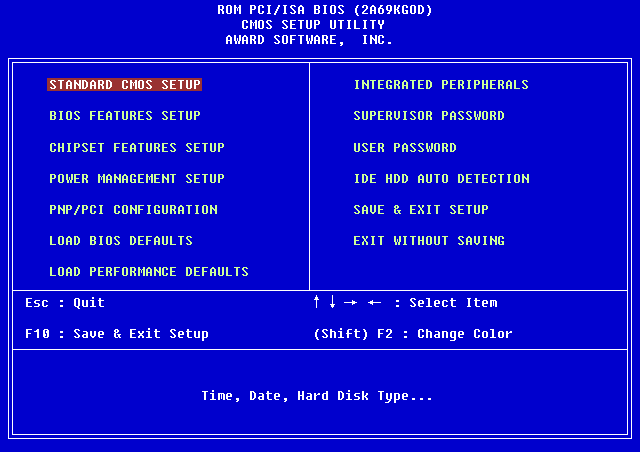
Alcuni anni fa, i produttori di schede madri in collaborazione con Microsoft e Intel hanno introdotto la sostituzione dei chip BIOS chiamati UEFI (Unified Extensible Firmware Interface). Il BIOS legacy è stato introdotto per la prima volta da Intel come Intel Boot Initiative e da quasi 25 anni è il sistema di avvio numero uno. Ma come tutte le altre grandi cose che finiscono, il BIOS legacy è stato sostituito dal popolare UEFI (Unified Extensible Firmware Interface). Il motivo per cui UEFI sostituisce il BIOS legacy è che UEFI supporta grandi dimensioni del disco, tempi di avvio più rapidi (avvio rapido), maggiore sicurezza, ecc.
I produttori di BIOS vengono aggiornati periodicamente per migliorare l'esperienza dell'utente e fornire un ambiente di lavoro migliore. A volte, gli aggiornamenti portano anche ad alcuni problemi a causa dei quali alcuni utenti non preferiscono aggiornare il proprio BIOS. Ma non importa quanto ignori l'aggiornamento, a un certo punto diventa necessario aggiornare il BIOS quando le prestazioni del tuo computer iniziano a peggiorare.
Contenuti
- Come aggiornare il BIOS?
- Come controllare la versione del BIOS
- Metodo 1: controlla la versione del BIOS utilizzando il prompt dei comandi
- Metodo 2: controllare la versione del BIOS utilizzando lo strumento informazioni di sistema
- Metodo 3: controlla la versione del BIOS utilizzando l'editor del registro
- Come aggiornare il BIOS di sistema?
Come aggiornare il BIOS?
Il BIOS è un software che deve essere aggiornato regolarmente come qualsiasi altra applicazione e sistema operativo. Si consiglia di aggiornare il BIOS come parte del ciclo di aggiornamento pianificato poiché l'aggiornamento contiene miglioramenti o modifiche alle funzionalità che aiuteranno a mantenere il software di sistema corrente compatibile con altri moduli di sistema, oltre a fornire aggiornamenti di sicurezza e maggiore stabilità. Gli aggiornamenti del BIOS non possono essere eseguiti automaticamente. Devi aggiornare il BIOS manualmente ogni volta che scegli di farlo.
È necessario prestare molta attenzione durante l'aggiornamento del BIOS. Se aggiorni semplicemente il BIOS senza prima seguire le istruzioni, può causare diversi problemi come blocchi del computer, arresti anomali o interruzione dell'alimentazione, ecc. Questi problemi potrebbero verificarsi anche se il software del BIOS è danneggiato o potresti aver aggiornato il BIOS errato versione. Quindi, prima di aggiornare il BIOS, è molto importante conoscere la versione corretta del BIOS per il tuo PC.
Come controllare la versione del BIOS
Assicurati di creare un punto di ripristino nel caso qualcosa vada storto. Prima di aggiornare il BIOS, è necessario controllare la versione del BIOS dalla finestra Informazioni di sistema. Esistono molti modi per controllare la versione del BIOS, alcuni di questi sono elencati di seguito:
Metodo 1: controlla la versione del BIOS utilizzando il prompt dei comandi
1.Apri la finestra del prompt dei comandi digitando cmd nella barra di ricerca e premi il pulsante Invio sulla tastiera.
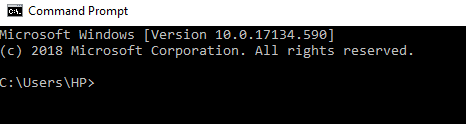
2. Digita il seguente comando all'interno della finestra di cmd e premi Invio:
il bios di wmic ottiene la versione del bios
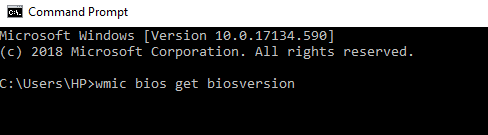
3. Sullo schermo apparirà la versione del BIOS del tuo PC.
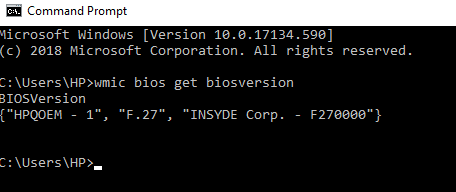
Metodo 2: controllare la versione del BIOS utilizzando lo strumento informazioni di sistema
1.Premere il tasto Windows + R per aprire la finestra di dialogo Esegui.
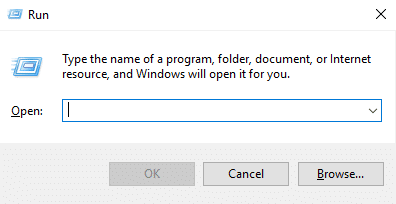
2. Digitare msinfo32 nella finestra di dialogo Esegui e premere invio.
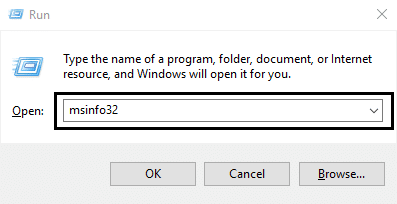
3.Si aprirà la finestra Informazioni di sistema in cui è possibile controllare facilmente la versione del BIOS del PC .
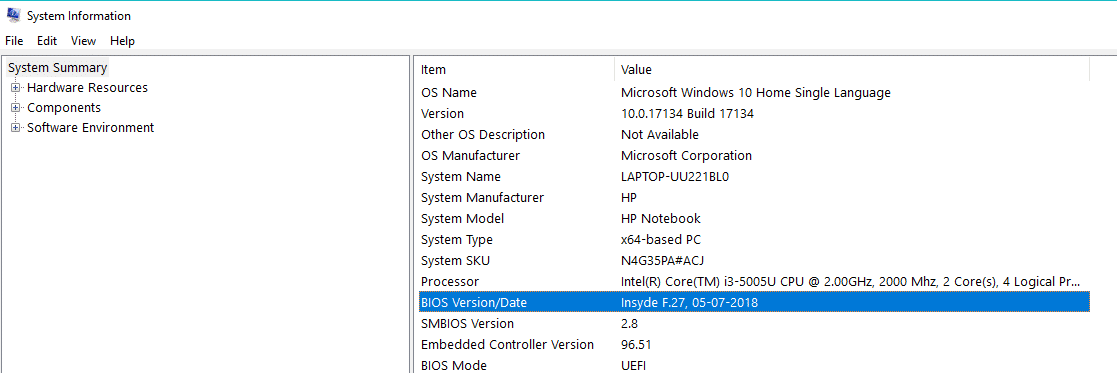
Metodo 3: controllare la versione del BIOS utilizzando l' editor del registro
1.Apri l'app Esegui desktop premendo il tasto Windows + R .
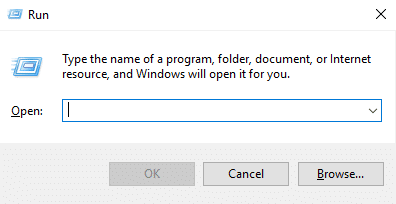

2.Digitare dxdiag nella finestra di dialogo Esegui e fare clic su OK.
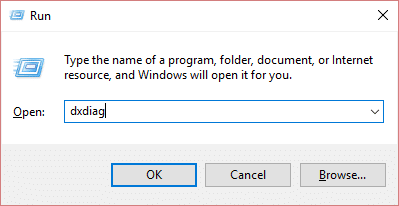
3.Ora si aprirà la finestra dello strumento di diagnostica DirectX, in cui è possibile visualizzare facilmente la versione del BIOS in Informazioni di sistema.
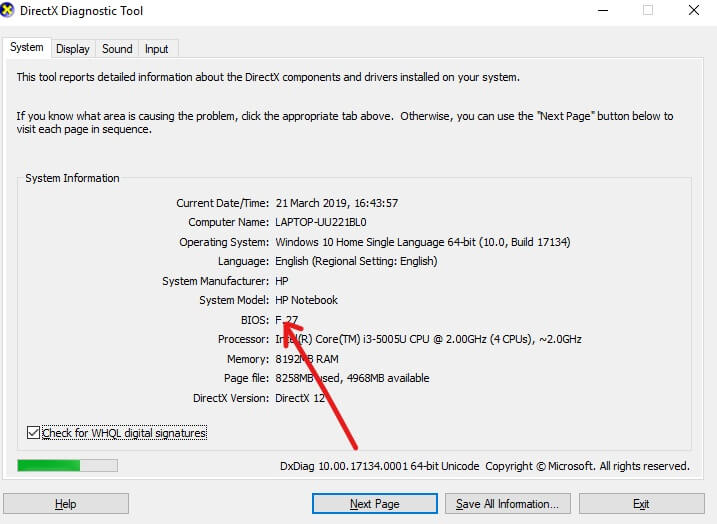
Come aggiornare il BIOS di sistema?
Ora che conosci la tua versione del BIOS, puoi aggiornare facilmente il tuo BIOS cercando la versione adatta per il tuo PC tramite Internet.
Ma prima di iniziare devi assicurarti che il tuo PC sia collegato alla fonte di alimentazione (es. adattatore CA) perché se il tuo PC si spegne durante l'aggiornamento del BIOS, non sarai in grado di accedere a Windows poiché il BIOS verrà danneggiato .
Per aggiornare il BIOS, attenersi alla seguente procedura:
1.Apri un qualsiasi browser (Google Chrome, Internet Explorer, Mozilla Firefox) e apri l'assistenza del tuo PC o laptop. Ad esempio: per laptop HP, visitare https://support.hp.com/
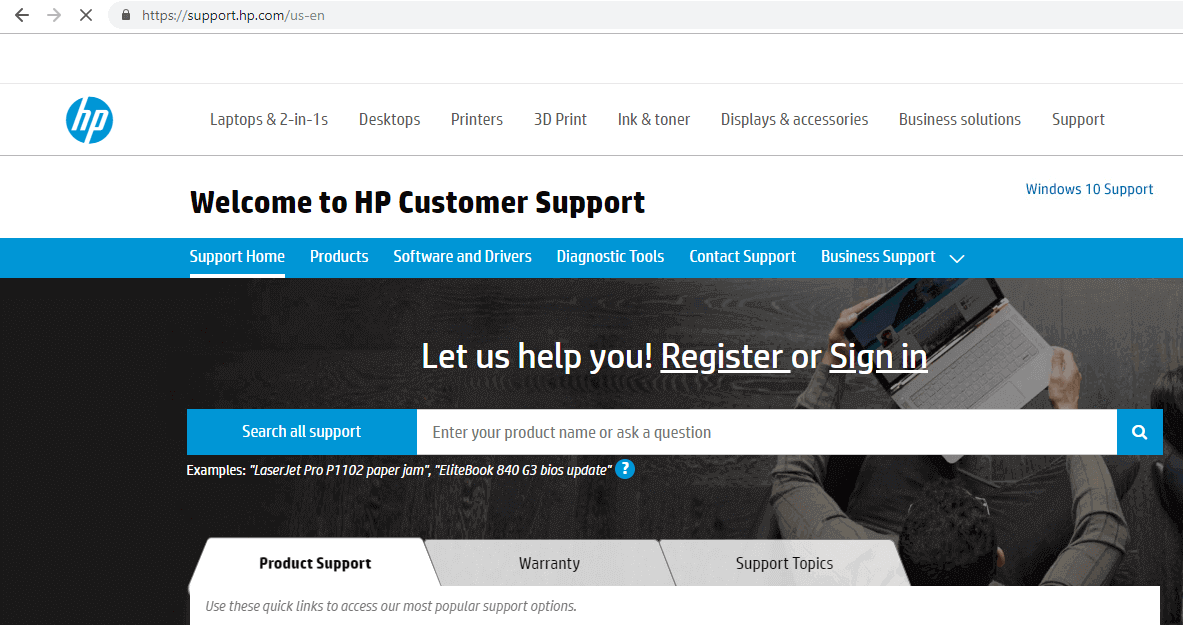
2.Fare clic su Software e driver .
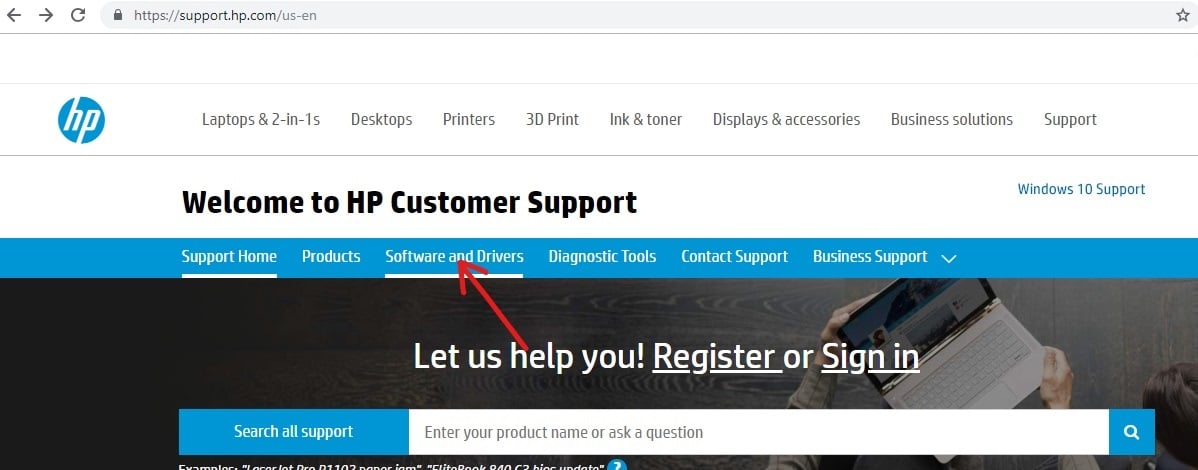
3.Fare clic sul dispositivo per il quale si desidera aggiornare il BIOS.
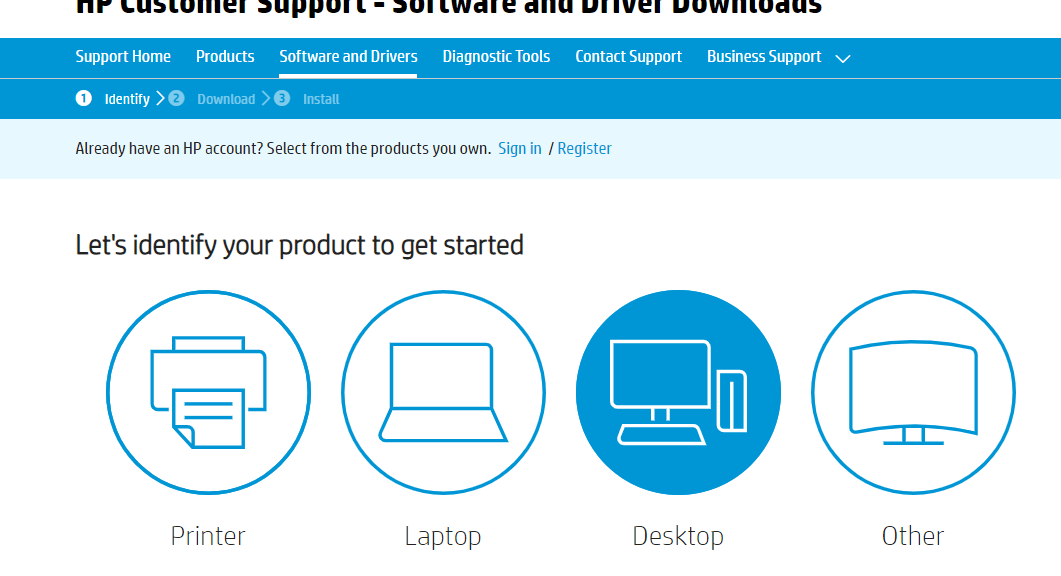
4. Annota il numero di serie del tuo dispositivo , sarà disponibile sul tuo dispositivo.
Nota: se il numero di serie non è disponibile sul dispositivo, è possibile verificarlo premendo il tasto Ctrl + Alt + S e fare clic su OK .
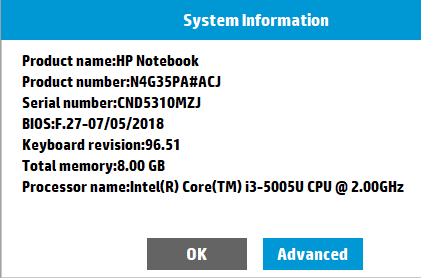
5. Ora digita il numero di serie che hai annotato nel passaggio precedente nella casella richiesta e fai clic su Invia.
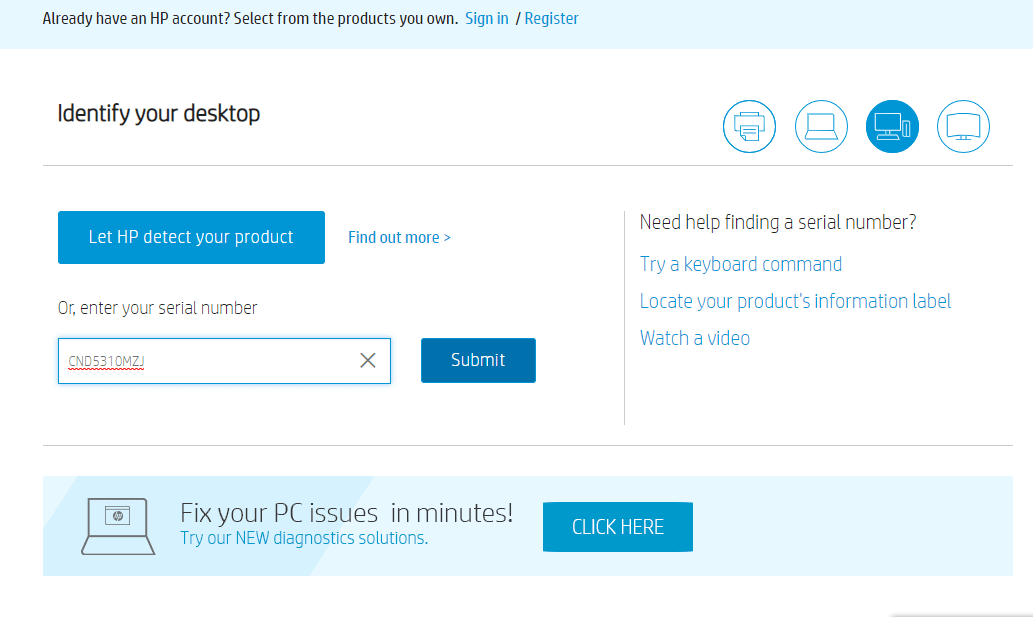
6.Se per qualsiasi motivo, più di un dispositivo è associato al numero di serie sopra inserito, ti verrà chiesto di inserire il Numero di prodotto del tuo dispositivo che otterrai allo stesso modo del Numero di serie.
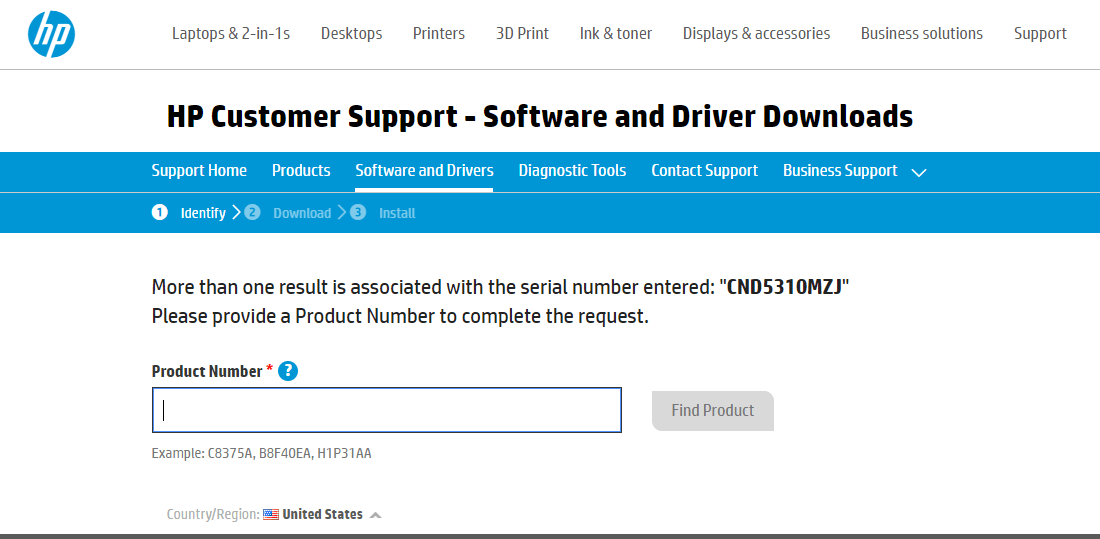
7.Inserire il codice prodotto e fare clic su Trova prodotto .
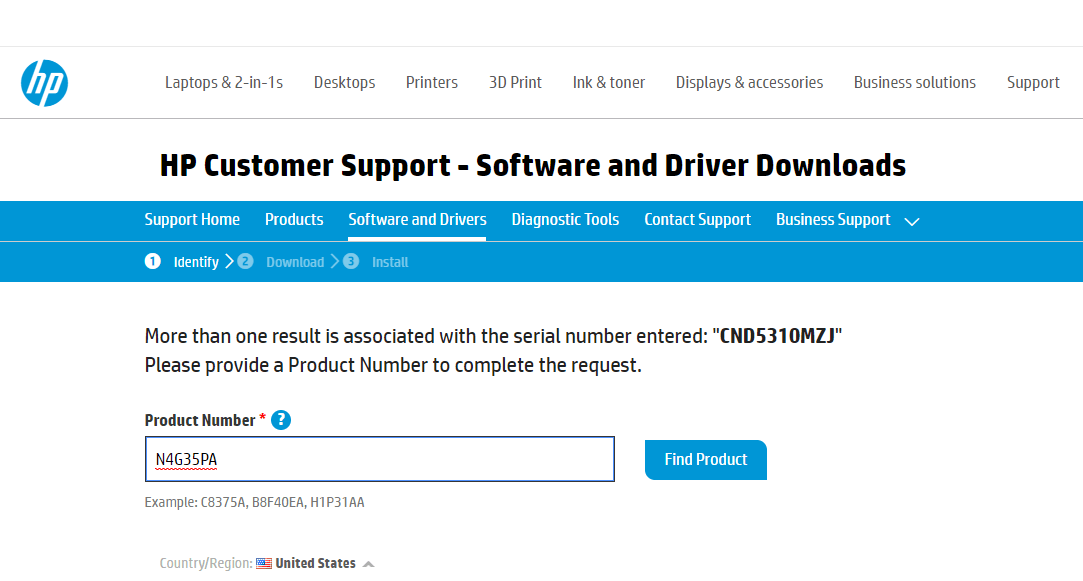
8. Nell'elenco di software e driver, fare clic su BIOS .
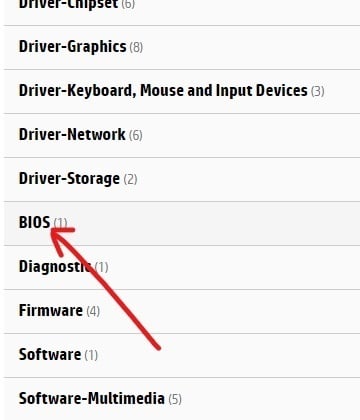
9.In BIOS, fare clic sul pulsante Download accanto all'ultima versione disponibile del BIOS.
Nota: se non ci sono aggiornamenti, non scaricare la stessa versione del BIOS.
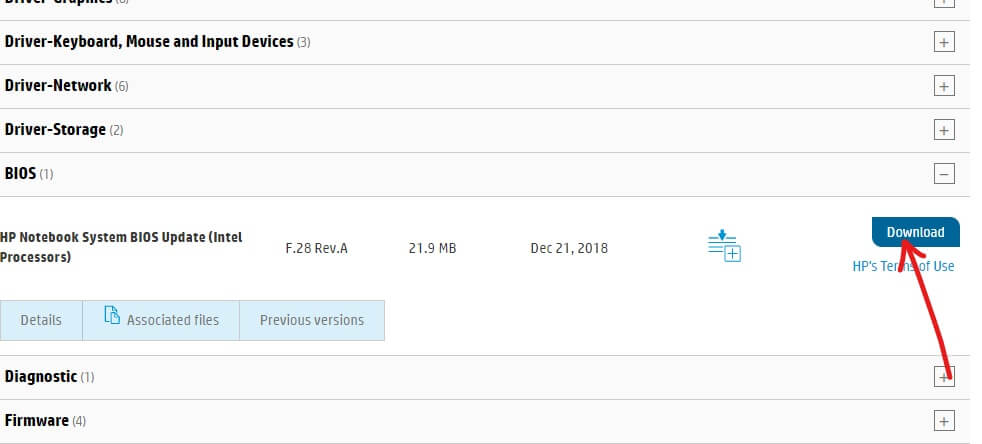
10. Salva il file sul desktop una volta scaricato completamente.
11. Fare doppio clic sul file di installazione scaricato sul desktop.
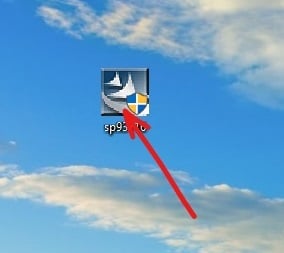
Nota importante: durante l'aggiornamento del BIOS, l'adattatore CA del dispositivo deve essere collegato e la batteria dovrebbe essere presente, anche se la batteria non funziona più.
12.Fare clic su Avanti per continuare con l'installazione.
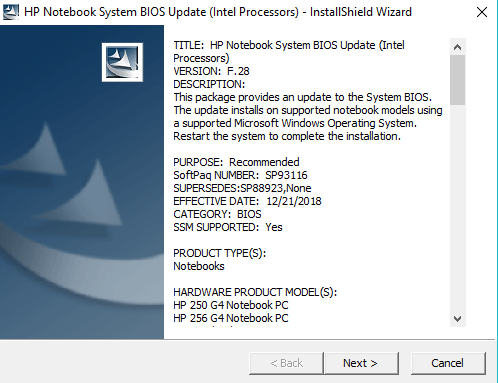
13.Fare clic su Avanti per avviare il processo di aggiornamento del BIOS.
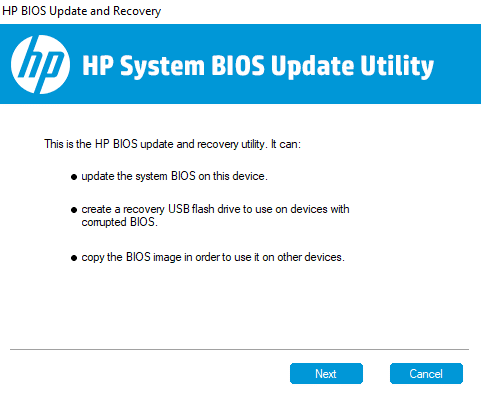
14.Selezionare il pulsante di opzione presente accanto all'Aggiorna e fare clic su Avanti.
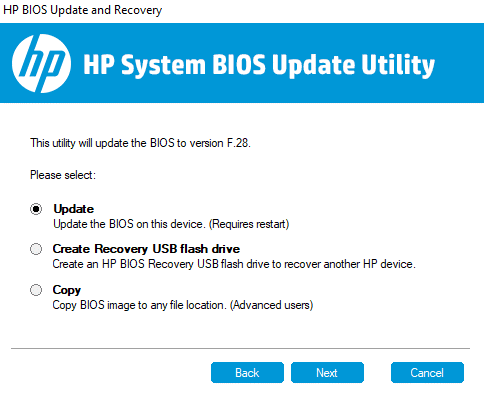
15.Collegare l'adattatore CA se non lo si è già collegato e fare clic su Avanti. Se l'adattatore CA è già collegato, ignorare questo passaggio.
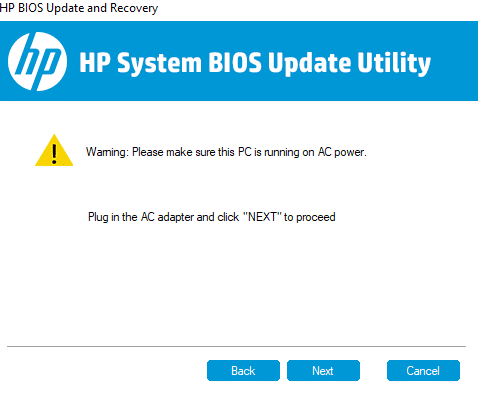
16. Fare clic su Riavvia ora per completare l'aggiornamento.
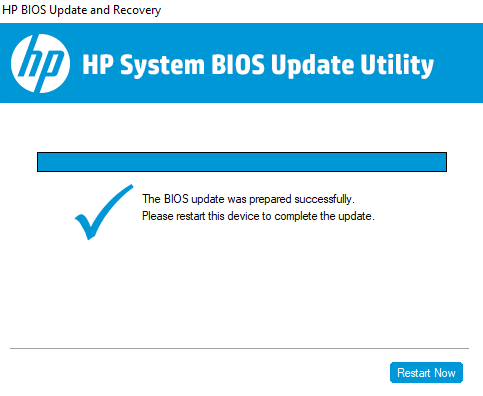
17.Una volta riavviato il PC, il BIOS sarà aggiornato.
Il metodo di aggiornamento del BIOS sopra riportato può variare leggermente da marca a marca, ma il passaggio di base rimarrà lo stesso. Per altri marchi come Dell, Lenovo segui le istruzioni sullo schermo per completare l'aggiornamento.
Consigliato:
- Avvia sempre il browser Web in modalità di navigazione privata per impostazione predefinita
- Come installare ADB (Android Debug Bridge) su Windows 10
- Come risolvere i file di dati .ost e .pst di Outlook danneggiati
- Correzione dell'errore di immissione delle credenziali di rete su Windows 10
Spero che questo articolo sia stato utile e che ora puoi facilmente aggiornare il BIOS su Windows 10 , ma se hai ancora domande su questo tutorial, sentiti libero di chiederle nella sezione dei commenti.
